Kita langsung saja membahas bagaimana menjadikan file PHP menjadi file EXE

cukup sekian tutorialnya sampai ketemu dilain waktu
- Siapkan file PHP yang ingin diubah menjadi file EXE
- Download tool bernama “ExeOutput For PHP” http://www.exeoutput.com/
- Jalankan tools ExeOutPut For PHP

- Setelah muncul tampilan awal dari ExeOutPut For PHP, pilih New Application

- Langkah 1 pada tampilan “WELCOME”, klik Next

- Langkah 2 pada tampilan “SOURCE FOLDER PATH”, tentukan lokasi project PHP yang ingin diubah menjadi file EXE. Misal : C:\xampp\htdocs\distro, kemudian klik Next

- Langkah 3 pada tampilan “INDEX PAGE”, tentukan file index dari project yang telah buat tadi. Misal : index.php, kemudian klik Next

- Langkah 4 pada tampilan “Output File”, tentukan lokasi output file .EXE dari project yang dibuat. Misal : Desktop\DISTRO.EXE.


- Langkah 5 pada tampilan “Output File”, Berikan judul aplikasi dari project yang dibuat tadi pada “Application Title” Misal : DISTRO, kemudian klik Finish

- Ini adalah tampilan setelah kita klik Finish

- Jika file php kita menggunakan database MYSQL, lakukan konfigurasi pada menu “PHP Settings” kemudian pilih “PHP Extensions”, kemudian ubah pengaturan dengan cara klik kanan pada “php_mysql.dll danphp_pdo_mysql.dll” lalu pilih “Compile into the EXE”

- Jika kita ingin mengganti skin windownya, pilih menu “Application Settings” kemudian pilih “Skin Properties” pada selected skin cari skin yang sesuai dengan keinginan. Misal : Ubuntu_Ext.skn

- Setelah kita selesai melakukan beberapa konfigurasi, klik “Compile Your Application”. Tunggu sampai prosesnya selesai di compile.



- Selesai (Aplikasi tinggal kita jalankan)

Tampilah aplikasi yang sudah saya jadikan file EXE.

cukup sekian tutorialnya sampai ketemu dilain waktu
nemu sumber dari sini nih :SINI



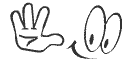













0 komentar:
Posting Komentar